目的
- Discordを最強の情報収集ツールにする256の方法(その1)などを読んでいる人がいれば、Discordにどんな情報でも保存しておきたいと思っているはず
- この記事では、Googleカレンダーの情報を1日分、チャットツールに書き込むGoogle Apps Scriptを作成する方法について説明します
- 未来のことは分からないですが、2023/07時点では無料です(クレジットカードも不要)
- 必要なもの: Google Apps Script(Googleアカウント), 通知対象のチャットツールのWebhook作成権限
- Google Apps Scriptプロジェクトの作成までこの記事で説明します
通知したいチャットツール(Discord, Slack)によって、次に参照する記事が変わります(この記事と、次の記事の手順に従って実行してください)
参考画像

目次
作業内容
GoogleカレンダーのカレンダーIDを取得
- Googleカレンダーを開きます
- 左にあるマイカレンダーから、今回通知したいカレンダーのメニュー(...)をクリックしてください
- 設定と共有をクリックしてください
- 下のほうにある「カレンダー ID」をコピーしてください
- 上記文章でわかりづらい場合は、以下記事でやり方を確認してください
【Googleカレンダー】カレンダーIDを確認する方法|共有やAPIで利用
Google Apps Scriptプロジェクトの作成
- Google Apps Scriptを開きます
- ログインしていない場合、Googleアカウントにログインしてください。その後、再度Google Apps Scriptを開いてください
- 左の「新しいプロジェクト」をクリックし、無題のGoogle Apps Scriptを作成してください
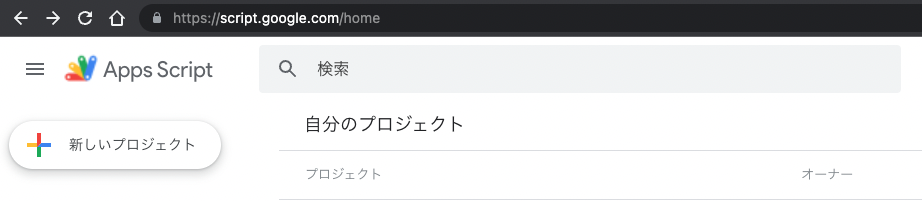
- 「無題のプロジェクト」をクリックし、好きな名前をつけます(NotifyTaskDiscordなど)

- 右に書いてあるコードを全部削除します
コードの貼り付け
- 以下のGoogle Apps Scriptコードを貼り付けてください
// author: marukot-ch // version: 1.0 // 左の歯車マークを押下し、下にある「スクリプト プロパティ」で「追加」を押下し、 // プロパティ名(CALENDAR_IDなど)と値を設定してください。Discord、Slackどちらかで大丈夫です。 // ---- 必須 ---- // GoogleカレンダーのID名(通常はメールアドレス): CALENDAR_ID // ---- どちらか必須 ---- // DiscordのWebhook URL: DISCORD_WEBHOOK_URL // SlackのWebhook URL: SLACK_WEBHOOK_URL // ---- 任意(Discordのみ設定可能) ---- // Discordに投稿する際のユーザー名: USER_NAME // Discordに投稿する際のアイコン画像URL: AVATAR_URL // 元ネタ: https://ajike.github.io/slack-bot-google-calendar/ // for Discord function notifyTaskDiscord() { var taskList = ""; taskList = taskListup(PropertiesService.getScriptProperties().getProperty("CALENDAR_ID"), 1); if (taskList != "") { var message = "## 明日のご予定をお知らせします。\n\n### ▼明日の予定▼\n" + taskList; // 通知内容のメッセージ postDiscord(message);//postしたくないならココをコメントアウト Logger.log(message); } } function notifyTaskDiscordToday() { var taskList = ""; taskList = taskListup(PropertiesService.getScriptProperties().getProperty("CALENDAR_ID"), 0); if (taskList != "") { var message = "## 本日のご予定をお知らせします。\n\n### ▼本日の予定▼\n" + taskList; // 通知内容のメッセージ postDiscord(message);//postしたくないならココをコメントアウト Logger.log(message); } } // for Slack function notifyTaskSlack() { var taskList = ""; taskList = taskListup(PropertiesService.getScriptProperties().getProperty("CALENDAR_ID"), 1); if (taskList != "") { var message = "## 明日のご予定をお知らせします。\n\n### ▼明日の予定▼\n" + taskList; // 通知内容のメッセージ postSlack(message);//postしたくないならココをコメントアウト Logger.log(message); } } // Discord and Slack !!!!!!!!!!!!!!!!!!!!!!! function notifyTaskDiscordAndSlack() { var taskList = ""; taskList = taskListup(PropertiesService.getScriptProperties().getProperty("CALENDAR_ID"), 1); if (taskList != "") { var message = "## 明日のご予定をお知らせします。\n\n### ▼明日の予定▼\n" + taskList; // 通知内容のメッセージ postSlack(message);//postしたくないならココをコメントアウト postDiscord(message);//postしたくないならココをコメントアウト Logger.log(message); } } function taskListup(cal_id, day) { var list = ""; var cal = CalendarApp.getCalendarById(cal_id); var tomorrow = new Date(); tomorrow.setDate( tomorrow.getDate() + day ); // 明日の日付を取得 tomorrow.setHours(0, 0, 0, 0); var events = cal.getEventsForDay(tomorrow); var prefix = "- " // 各タスクの頭につく接頭辞 for(var i=0; i < events.length; i++){ var task = ""; var additionalInformation = false; var info = "("; var start = events[i].getStartTime(); var end = events[i].getEndTime(); var place = events[i].getLocation(); var description = events[i].getDescription(); var nextDay = new Date(); nextDay.setDate( tomorrow.getDate() + 1 ); // さらに次の日の日付を取得 nextDay.setHours(0, 0, 0, 0); task = prefix + events[i].getTitle(); if(start) { additionalInformation = true; // 明日開始よりも以前に開始している場合、表示を変える if (start.getTime() <= tomorrow.getTime()) { if (end.getTime() == nextDay.getTime()) {// 終日 info += Utilities.formatDate(start, "JST", "MM/dd (E)") + " 終日"; } else { info += Utilities.formatDate(start, "JST", "MM/dd (E) HH:mm") + "-" + Utilities.formatDate(end, "JST", "MM/dd (E) HH:mm"); } } else { info += Utilities.formatDate(start, "JST", "HH:mm") + "-" + Utilities.formatDate(end, "JST", "HH:mm"); } } if (place) { additionalInformation = true; if (place.includes("http")) { info += " @ " + place + " )\n" } else {//httpじゃないなら、@にくっつける info += "@" + place + ")\n" } } else {// no place info += ")" } if (description) { additionalInformation = true; info += "> " + description.replace(/\n/g,"\n> ") + "\n" } if (additionalInformation) { list += task + info + "\n" } else { list += task + "\n"; } } return list; } function postDiscord(message){ const parse = 'full'; const methods = 'post'; const webhook = PropertiesService.getScriptProperties().getProperty("DISCORD_WEBHOOK_URL"); let payload = null; var user_name = PropertiesService.getScriptProperties().getProperty("USER_NAME"); if (!user_name) { user_name = 'カレンダー君'; } var avatar_url = PropertiesService.getScriptProperties().getProperty("AVATAR_URL"); if (!avatar_url) { avatar_url = 'https://cdn.discordapp.com/attachments/792765244040675389/921661726863282176/pngegg.png'; } payload = { 'content' : message, 'username' : user_name, 'avatar_url' : avatar_url, 'parse': parse, }; const params = { 'method': methods, 'payload' : payload, 'muteHttpExceptions': true, }; response = UrlFetchApp.fetch(webhook, params); Logger.log(payload); Logger.log(response); } function postSlack(message) { var payload = { "text" : message.replace(/#{1,3}/g,"") // Discordでのみ有効な見出しを削除 } var options = { "method" : "POST", "payload" : JSON.stringify(payload) } var response = UrlFetchApp.fetch(PropertiesService.getScriptProperties().getProperty("SLACK_WEBHOOK_URL"), options); Logger.log(payload); Logger.log(response.getContentText("UTF-8")); }
- 上の保存ボタン(orCtrl+S)をクリックしてください
- 保存されると、保存ボタンがグレーアウトされ、デバッグの右のプルダウンメニューが選択できるようになります

保存したあと、プルダウンメニューがいろいろ選べるyouninaru
プロジェクト設定(カレンダーIDの設定)
- 左の歯車にカーソルをあてると、名前が表示されます
- 歯車(プロジェクトの設定)をクリックします
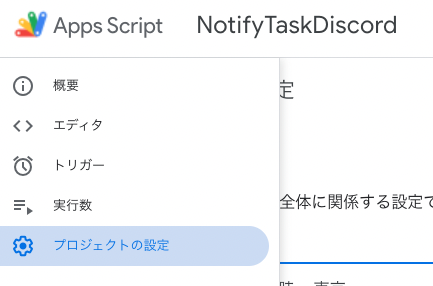
左のmenyu-
- 歯車(プロジェクトの設定)をクリックします
- 一番下に、スクリプト プロパティがあります
- ここにカレンダーIDやDiscordやSlackの投稿先URLなどのプロパティ(設定)を保存していきます
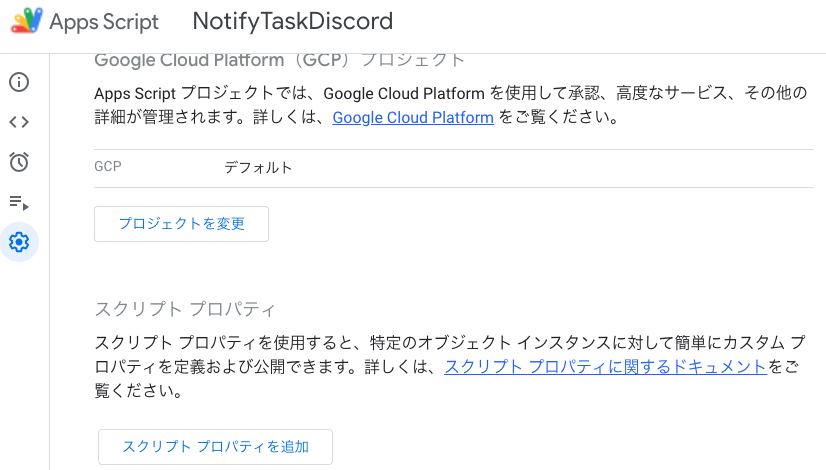
スクリプト プロパティ
- ここにカレンダーIDやDiscordやSlackの投稿先URLなどのプロパティ(設定)を保存していきます
- スクリプト プロパティを追加をクリックします
- プロパティと値が入力できるようになるので、以下のように入力し、「スクリプト プロパティを保存」をクリックしてください
- プロパティ: CALENDAR_ID
- 値: GoogleカレンダーのカレンダーIDを取得の手順でコピーしたものを貼り付けてください
- 保存後はうすくグレーアウトされ、編集できなくなります(編集したい場合、「スクリプト プロパティを編集」をクリックしてください)
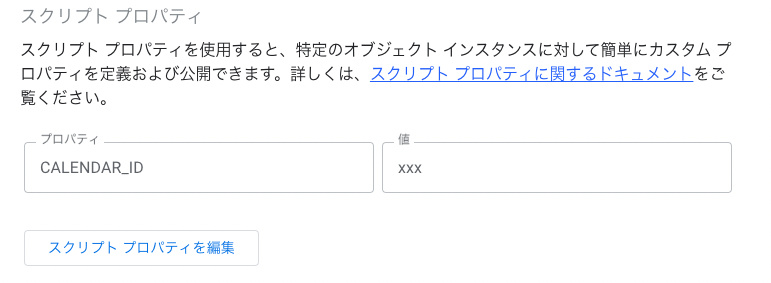
スクリプト プロパティの保存後画面
チャットツールによって違う部分
- これで通知する部分(Google Apps Script)については作成が完了しました
以降は、通知する先によって手順が変わりますので、記事が分かれています
Discordに通知する marukot-ch.hatenablog.com
Slackに通知する marukot-ch.hatenablog.com
両方(DiscordとSlack)に通知することも可能です(上記記事を両方みたらわかると思います)
参考資料
- 以下、技術ブログの内容を大いに参考にしております